Daftar Isi
Beberapa hari yang lalu, saya menghadapi masalah BSOD berikut ini pada proses boot Windows (7):" STOP: c0000018 {Conflicting Address Range}. Rentang alamat yang ditentukan bertentangan dengan ruang alamat "Masalahnya terjadi saat me-restart komputer saya untuk menginstal Pembaruan Windows terbaru.
Setelah melakukan riset, saya mengetahui bahwa " C0000018 " kesalahan terjadi setelah penginstalan pembaruan Windows KB3045999, biasanya pada versi Windows 7 atau Server 2008 R2 berbasis x64, dengan produk McAfee (misalnya McAfee Data Loss Protection) atau produk Comodo (misalnya Comodo Antivirus, Comodo Firewall, dll.) Yang diinstal di komputer.
Dalam artikel ini, Anda bisa menemukan petunjuk terperinci tentang cara memperbaiki yang berikut ini kesalahan:
- Kesalahan BSOD: STOP: c0000018 {Conflicting Address Range}. Rentang alamat yang ditentukan bertentangan dengan ruang alamat. Aplikasi tidak dapat dimulai dengan benar (0xc0000018). Klik OK untuk menutup aplikasi.

Cara memperbaiki kesalahan BSOD C0000018 (0xc0000018) - {Conflicting Address Range}.
Langkah 1. Boot Windows dalam Safe Mode.
Mulai komputer Anda dalam Safe mode. Untuk melakukan itu:
Pengguna Windows 7, Vista & XP :
- Tutup semua program dan reboot komputer Anda. F8 " saat komputer Anda melakukan booting, sebelum munculnya logo Windows. Ketika tombol " Menu Opsi Lanjutan Windows " muncul di layar Anda, gunakan tombol panah keyboard Anda untuk menyorot " Mode Aman " dan kemudian tekan " MASUK ".

Langkah 2. Copot pemasangan Pembaruan KB3045999.
1. Tekan Windows + R tombol untuk memuat Lari kotak dialog.
2. Ketik perintah berikut untuk membuka Windows Update dan tekan Enter.
- wuapp.exe
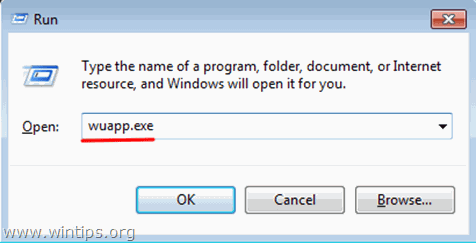
3. Klik di Pembaruan yang Terinstal tautan pada panel kiri.
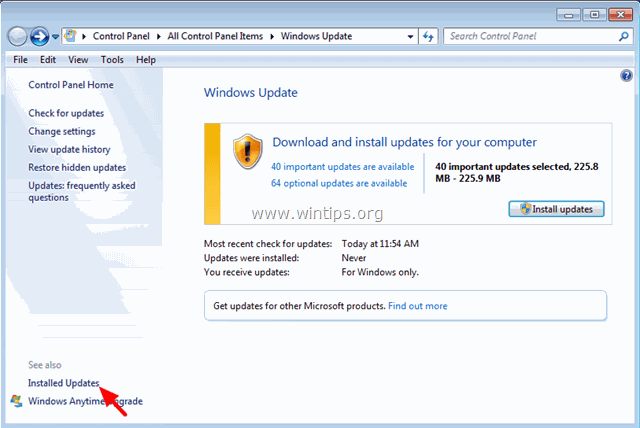
4. Pilih Pembaruan KB3045999 dan klik Copot pemasangan .
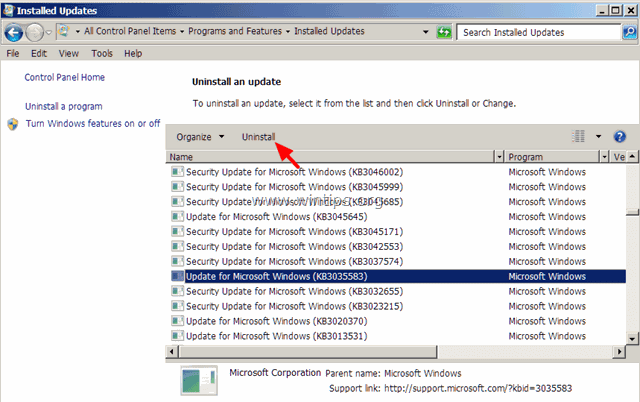
5. Kemudian kembali dan Periksa Pembaruan .

6. Pilih Pembaruan Penting tautan.
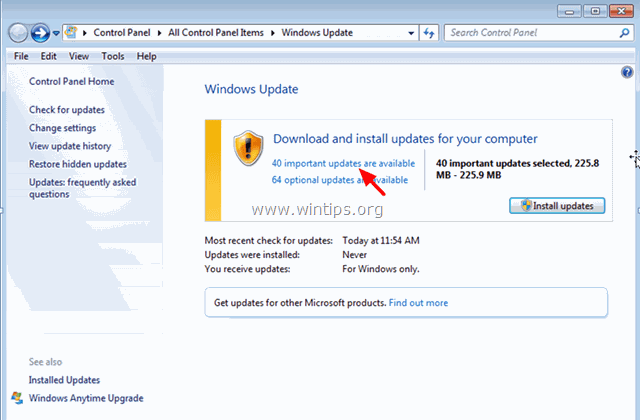
7. Klik kanan pada Perbarui KB3045999 dan pilih Sembunyikan pembaruan.
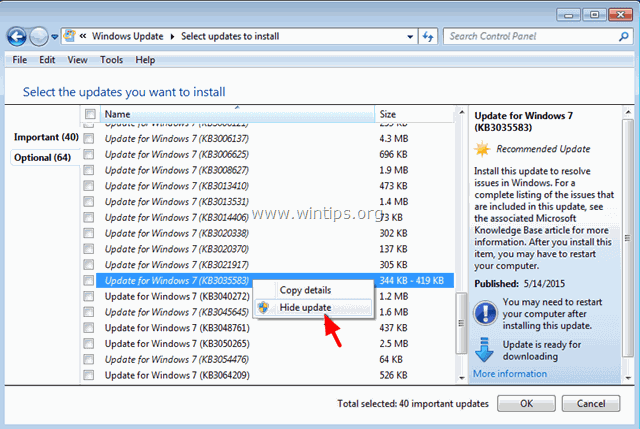
8. Tekan OK dan mulai ulang komputer Anda secara normal.
Biasanya, Windows sekarang akan boot tanpa masalah, Jika Anda masih menghadapi kesalahan BSOD C0000018, lanjutkan ke langkah berikutnya dan hapus instalasi perangkat lunak keamanan yang menyebabkan masalah.
Langkah 3. Copot Perangkat Lunak Keamanan.
Copot pemasangan dan kemudian pasang kembali versi terbaru perangkat lunak keamanan Anda.
1. Boot kembali komputer Anda dalam Safe Mode.
2. Kemudian hapus instalasi perangkat lunak keamanan yang telah Anda instal di komputer Anda. Untuk melakukan ini, buka:
- Windows 8/7/Vista: Mulai > Panel Kontrol Windows XP: Mulai > Pengaturan > Panel Kontrol
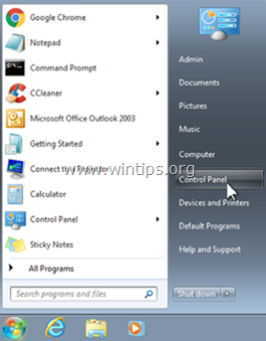
2. Klik dua kali untuk membuka
- Tambah atau Hapus Program jika Anda memiliki Windows XP Program dan Fitur jika Anda memiliki Windows 8, 7 atau Vista.

3 Dari daftar program, pilih perangkat lunak keamanan yang sudah Anda instal ( Comodo, McAfee, dll .) dan klik " Copot pemasangan ”.

4 . Tanya " Ya " ke pesan peringatan UAC (jika muncul) untuk melanjutkan.

5. Ikuti petunjuk di layar untuk menghapus perangkat lunak keamanan sepenuhnya dan kemudian restart komputer Anda.
6. Setelah restart, instal ulang versi terbaru perangkat lunak keamanan yang sebelumnya Anda hapus instalannya.
Anda sudah selesai!

Andy Davis
Blog administrator sistem tentang Windows





